この記事では、シンレンタルサーバーが遅い理由や、快適に利用できるように高速化する改善方法を詳しくお伝えします。
私自身も2021年10月からシンレンタルサーバーのユーザーであり、これまでに数多くの国内レンタルサーバーを利用してきた経験から、確かなアドバイスができると自負しています。
シンレンタルサーバーは国内最速
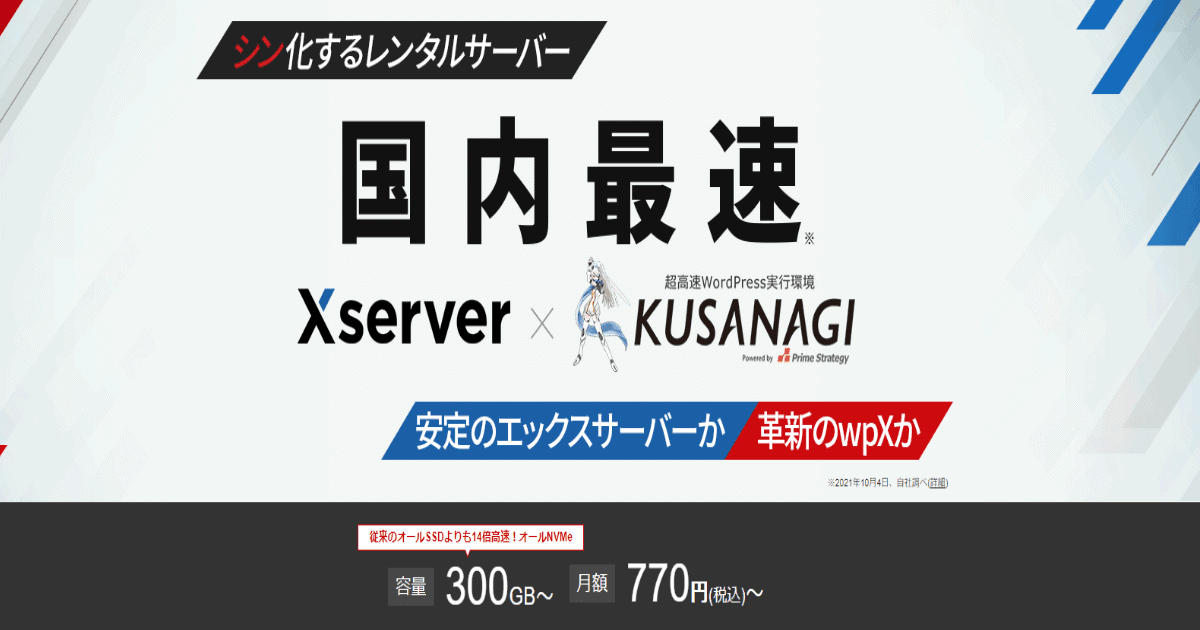
シンレンタルサーバーは、エックスサーバーよりも高性能であり、国内最速のレンタルサーバーです。最新技術が積極的に導入されています。
詳しくは以下の解説記事をご覧ください。
>>【2023年】シンレンタルサーバーの機能・評判・使い勝手を徹底解説
エックスサーバーに導入前の技術も、シンレンタルサーバーは優先して導入されます。
そのため、シンレンタルサーバーで「遅い」問題は、サーバー側に問題がある可能性は低いです。
なぜシンレンタルサーバーが遅いのか?考えられる原因
では、シンレンタルサーバーが遅い原因は何でしょうか。運営されているWebサイトの負荷が高い、スクリプトで圧迫されているといった可能性が考えられます。
通常の使用ケースを超えた使い方をしている場合には、サーバーに負荷がかかることがあります。また、WordPressサイトが遅い原因もいくつか存在します。
ここからは、シンレンタルサーバーを高速化するための9つの改善策を具体的に解説します。ぜひ、1つずつ確認しながら改善していきましょう。
1) Xアクセラレータを利用する
シンレンタルサーバーには、Xアクセラレータという素晴らしい機能があります。
Xアクセラレータとは?
これは、複雑な設定なしで簡単にWebサイトのスピードを高速化・安定化させることができる独自機能です。
具体的には、1度表示されたページやコンテンツを記憶させておくことで、読み込み速度を向上させます。これはキャッシュサーバーの役割を果たしています。
特に、アクセス数が多いページほど、Xアクセラレータの効果が大きくなります。
Webサイトの記事やページに多くのアクセスがある場合、この機能を使うだけで驚くほどのスピードアップが期待できます。
シンレンタルサーバーの全プランで利用可能であり、設定方法も簡単です。
Xアクセラレータの設定方法
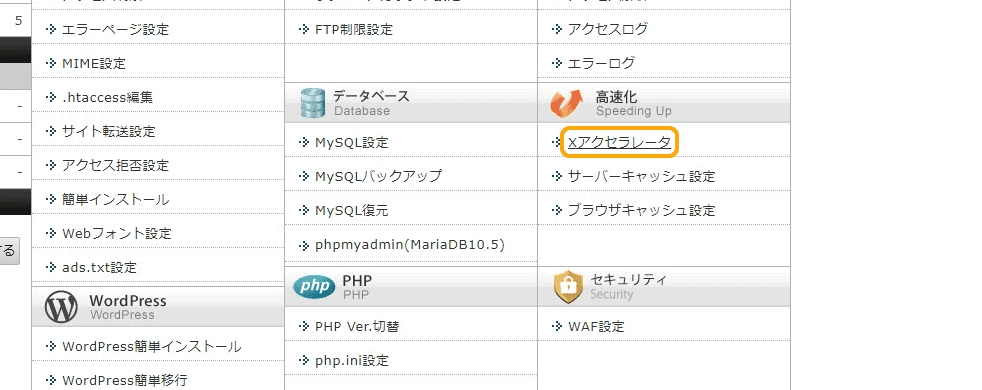
まずは、シンレンタルサーバーの管理画面から高速化 >> Xアクセラレータをクリックします。
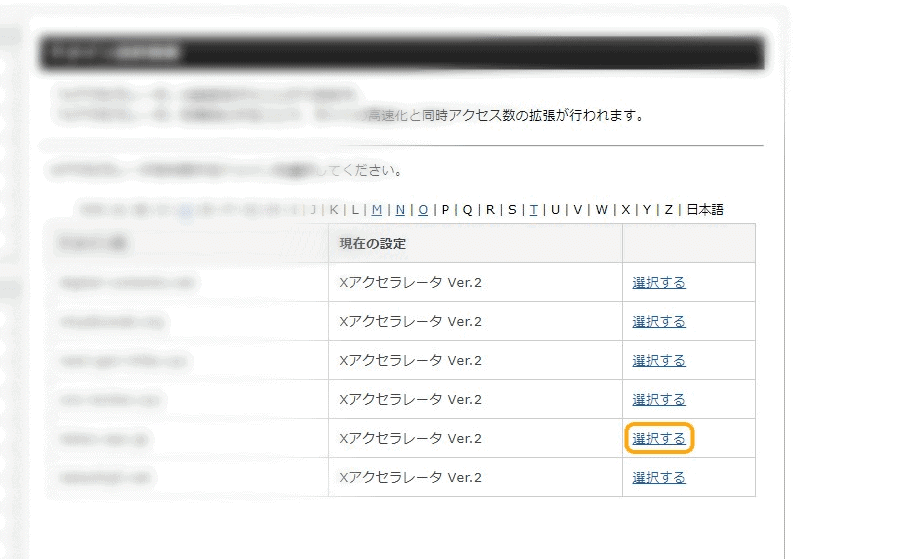
次に、Xアクセラレータを実装したいドメインを選んで「選択する」をクリックします。
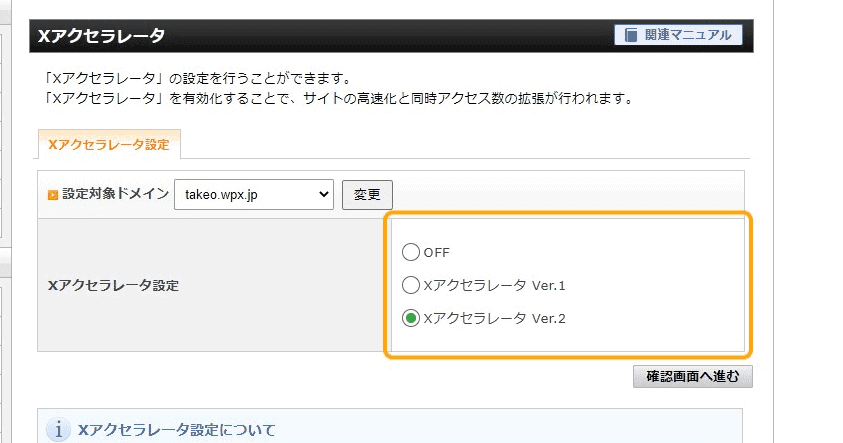
次に、Xアクセラレータ設定から選びます。その後「確認画面へ進む」をクリックします。
この手順で設定をすることで、Xアクセラレータを導入できます。
2)サーバーキャッシュ設定をONにする
また、シンレンタルサーバーの設定としては、サーバーキャッシュ設定をおこなうことで、高速化する可能性があります。
サーバーキャッシュ設定とは、あなたのWebサイトにある全ファイルを記憶させることで、新たにデータを生成させる必要がなくなります。
結果的に、過去の表示されたページを、高速で表示させることができるわけです。ページの表示速度も上がるため、SEO対策としても必須です。
こちらのサーバーキャッシュ機能も、1度設定をしておくだけです。あとは放っておけば、自動的にサーバーキャッシュ機能が動作します。
サーバーキャッシュ機能の設定方法
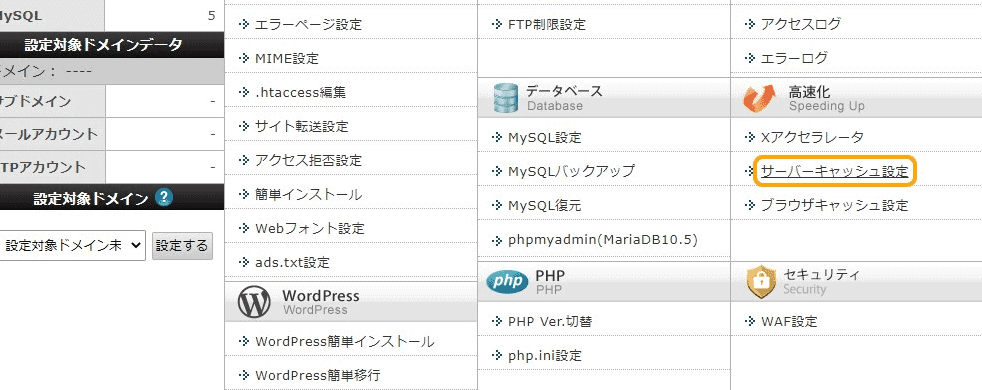
まずは、シンレンタルサーバーの管理画面から高速化 >> サーバーキャッシュ設定をクリックします。
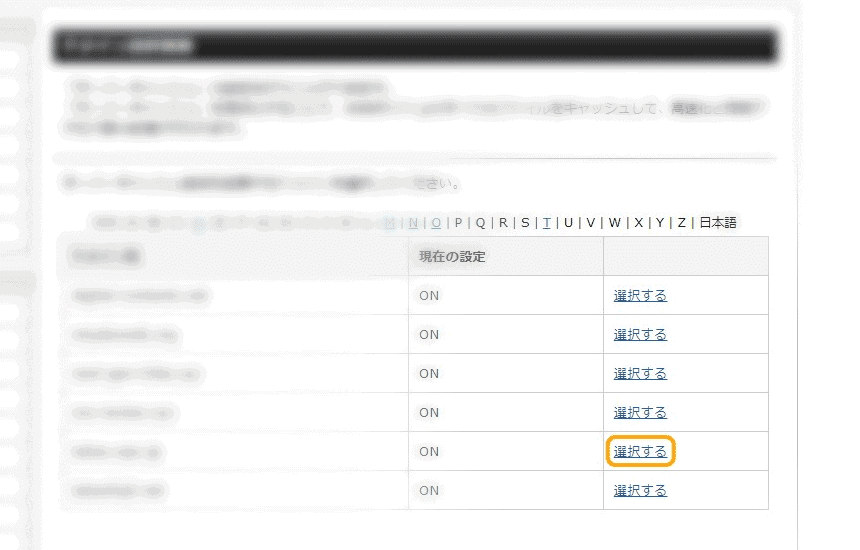
次に、サーバーキャッシュ機能を導入したいドメインを選択します。
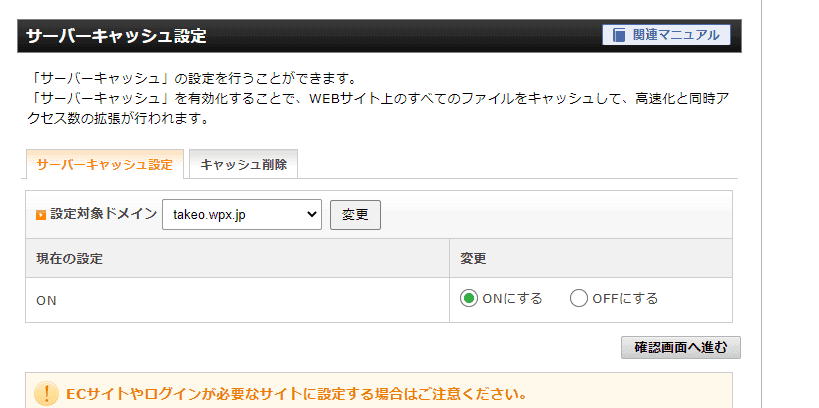
サーバーキャッシュ機能を「ONにする」を指定して、確認画面へ進みましょう。
この手順を実行していくことで、サーバーキャッシュ機能が有効化されます。
3) ブラウザキャッシュ設定をONにする
シンレンタルサーバーには、ブラウザキャッシュ機能も用意されています。この設定を有効化すると、ブラウザ側のキャッシュを利用して表示します。
たとえば、Google Chromeでアクセスされた場合、Chromeに存在するキャッシュを使ってサイトを表示することができます。
その都度サーバーにアクセスしてデータを読み込む必要がないので、サイトの表示速度は高速化するという仕組みです。
このブラウザキャッシュ機能は、シンレンタルサーバーの管理画面からワンタッチで有効化することが可能です。
この設定をしておくだけでもサイトの表示速度の改善が見込めます。
ブラウザキャッシュ機能の設定方法
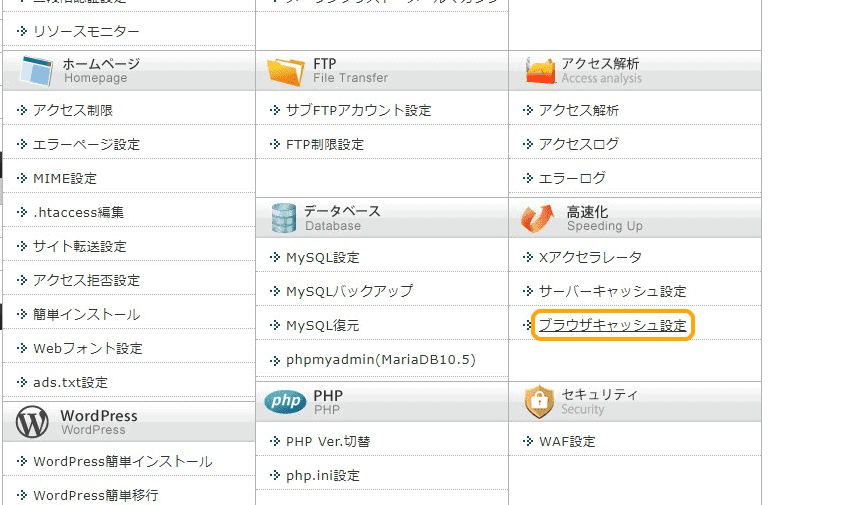
管理画面から高速化 >> ブラウザキャッシュ設定をクリックします。
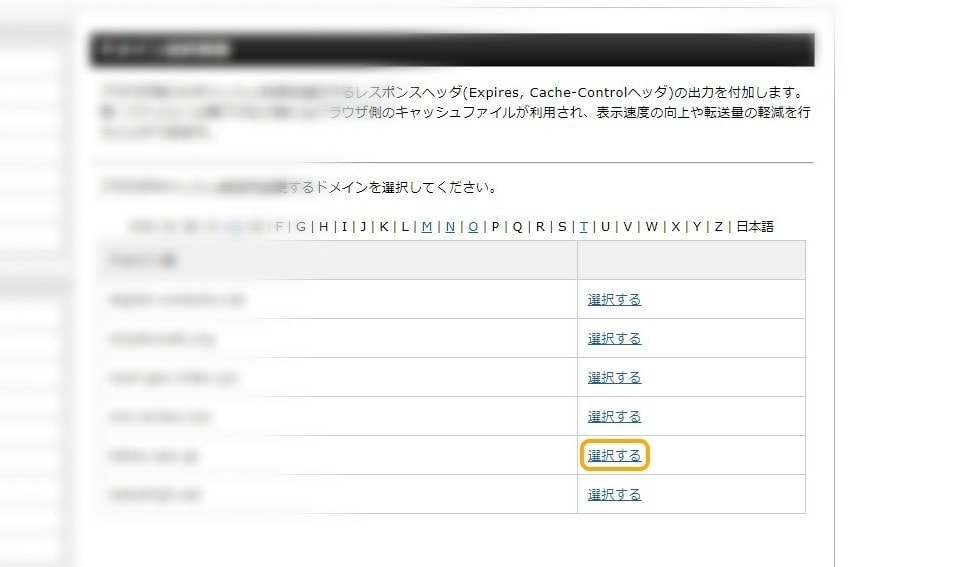
ブラウザキャッシュ設定を利用したいドメインを選択します。
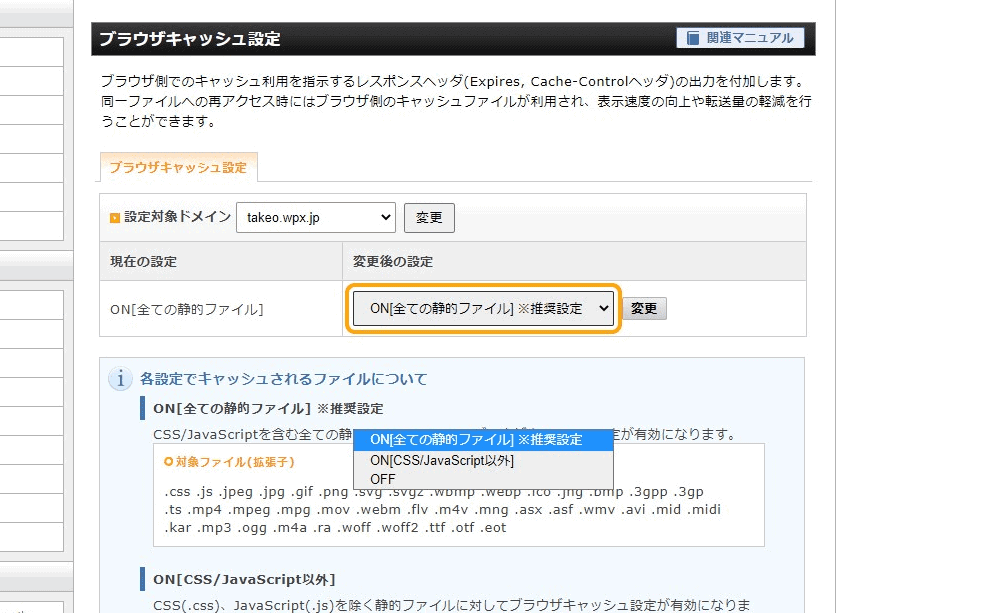
ブラウザキャッシュ設定をONにします。迷ったら推奨設定を使用することをおすすめします。
4) 画像を圧縮・最適化する
WordPressサイトの記事内に多くの画像を設置していませんか?実は、画像を使うことで、表示速度が遅くなることが多くあります。
画像を多く使っている方は、ぜひ画像圧縮をしましょう。
WordPress内の画像(PNGやJPEGなど)のファイルサイズを圧縮することで、表示速度が大幅に向上します。
画像圧縮とは、人が肉眼では分からないほどの不必要なデータを削除して、画像ファイルのデータ量を縮小することです。
シンプルに説明すると、見た目は変わらないのに画像のサイズだけ軽くするわけですね。画像圧縮をすることで、サイトの表示速度は向上します。
WordPressで画像圧縮をする方法
当サイトで実際に画像圧縮をしている方法を解説します。私の場合は画像圧縮プラグイン「ShortPixel」を使っています。
SHortPixelを使うことで、画像ファイルのサイズが小さくなります。下の画像をご覧ください。
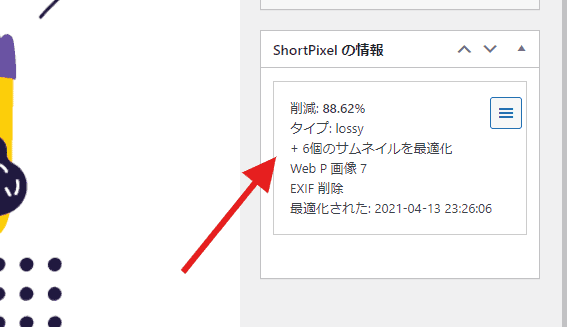
1枚の画像ファイルのデータ容量を88%もカットしました。画像圧縮をすると、ここまでファイルサイズは小さくなります。
しかし、肉眼で見る分では画質は落ちていません。
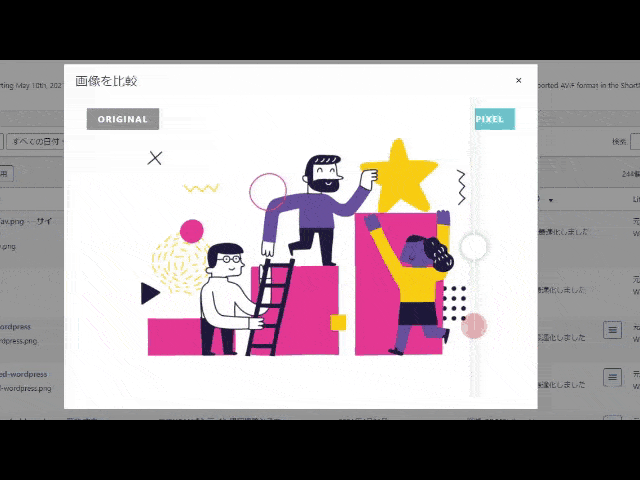
このように、ShortPixelを使うことで、高画質のまま余分なデータ量を削ることができます。
無料でも使えます。詳しい使い方・解説はこちらの記事に書きました。
5) PHPのバージョンを上げる
WordPressの表示速度が遅い。そんな場合にはPHPのバージョンアップをすることが、表示速度の高速化につながります。
現在、古いPHPバージョンをシンレンタルサーバーで設定している場合は、バージョンアップを推奨します。
PHPとは
PHPについてシンプルに解説します。PHPはWordPressを動作させるために必須のプログラムです。
このPHPはバージョンアップされます。古いバージョンを使っていると
- 処理速度が遅くなる
- サイトに不具合が発生する
- セキュリティが弱くなる
といったリスクが発生します。そのため、PHPのバージョンアップをすることは、安心してWordPressサイトを運営する上で重要になるといえます。
もちろん、シンレンタルサーバーをお使いのほとんどの方は、PHPを推奨バージョンに適用されているので、バージョンアップの作業は必要ないはずです。
1度だけPHPバージョンをシンレンタルサーバーで確認をしておきましょう。
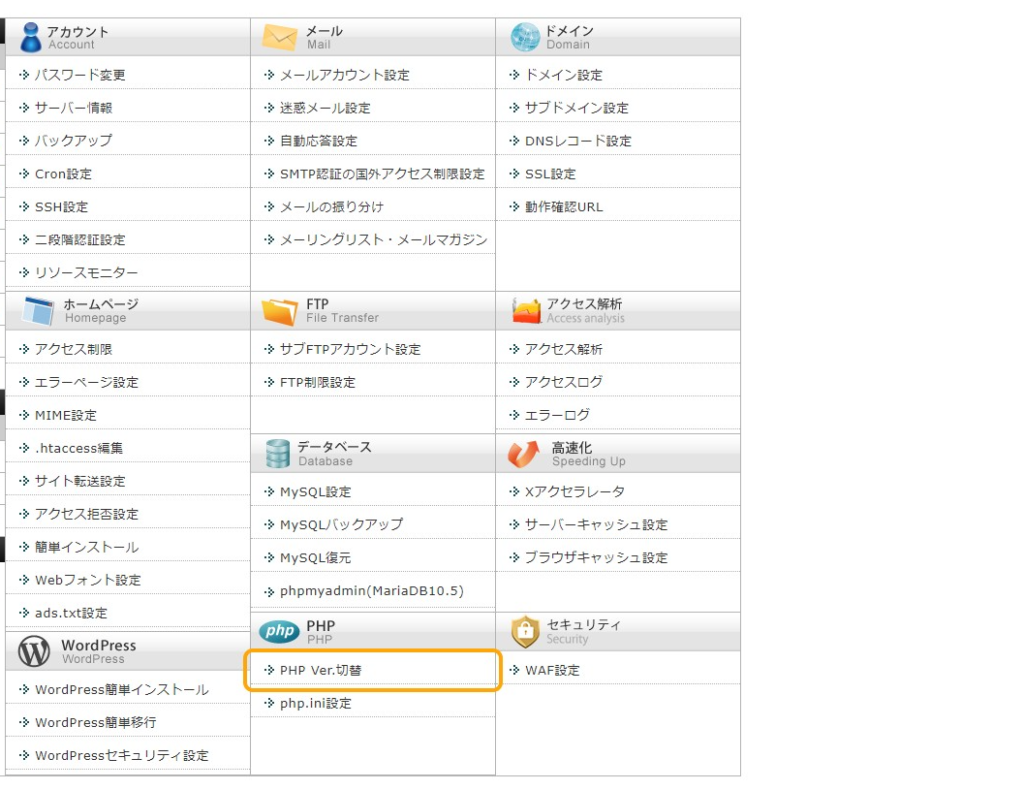
管理画面のPHP >> PHP ver 切替をクリックします。
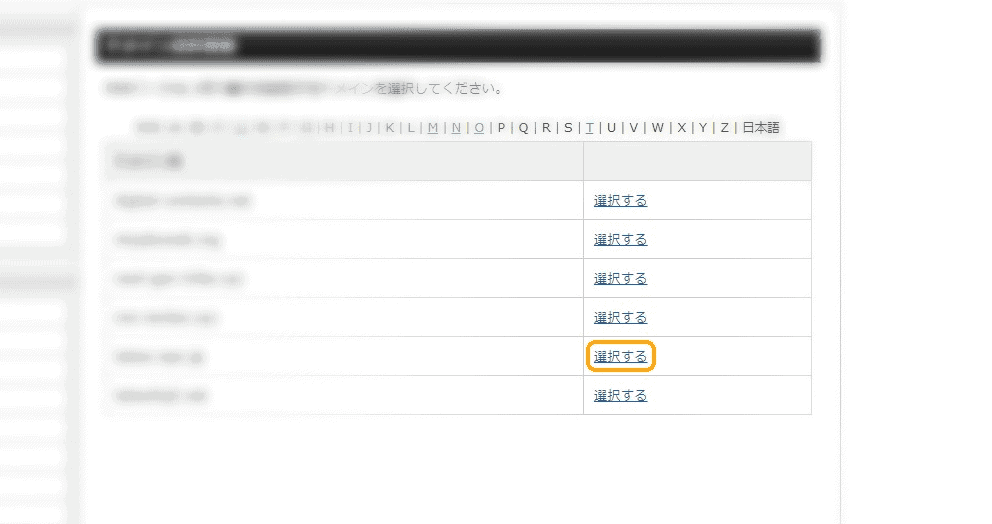
PHPをバージョンアップしたいドメインを選択します。
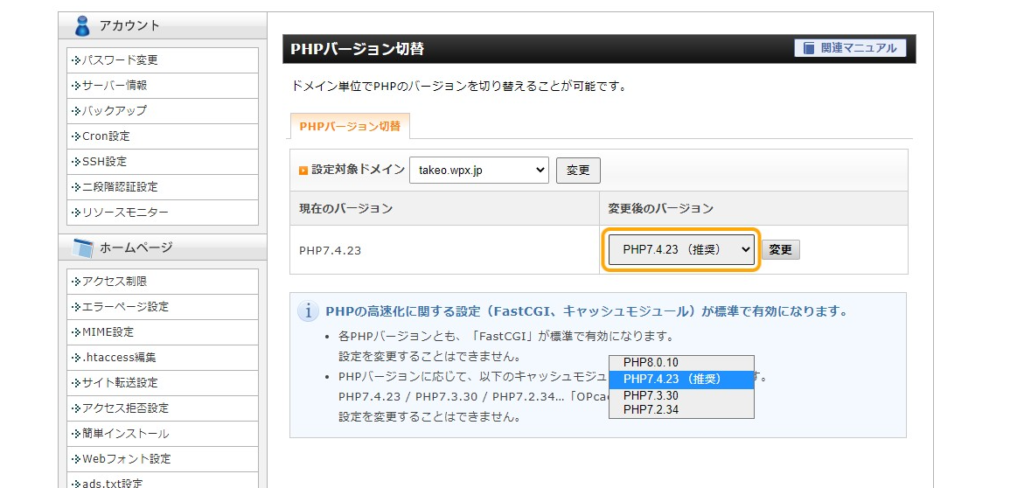
PHPバージョンを変更することができます。シンレンタルサーバーで推奨されているPHPバージョンを使うことをおすすめします。
6) WordPressテーマを変更する
近年、高機能なWordPressテーマが急増しています。無料テーマでも、有料テーマに匹敵する機能性があります。
しかし、豊富な機能を持つWordPressテーマには注意が必要です。
高機能なWordPressは表示速度が遅い?
「機能が多い=サイトが遅くなりがち」だからです。一概には言えませんが、機能が多いほど、遅くなることもあります。
私自身、国内テーマも海外テーマも使用してきました。高機能なWordPressテーマは機能は豊富でも、動作が重いものが多いです。
「SEO対策済み」のテーマでも、表示速度が遅ければSEO対策は無駄です。表示速度はSEO対策の最優先事項です。
WordPressテーマによる表示速度を計測する
WordPressテーマの重さを計るのは簡単。別のテーマに変えて、Google PageSpeed Insightsで速度を計測してみましょう。
もし、WordPressテーマを変えて表示速度が速くなった場合は「当たり」です。
表示速度の速いWordPressテーマを探すなら、こちらの記事を参考にしてください。私がおすすめのテーマを5つ厳選して紹介しています。
7) WordPressプラグインを整理・削除する
「WordPressプラグイン おすすめ」で検索すると、便利なプラグインがたくさん紹介されます。ただ、勧められるままプラグインを追加すると、表示速度が遅くなります。
だから、WordPressサイトが遅い場合は、プラグインの見直しも大切です。
プラグインの影響を計測する方法
WordPressプラグインP3 (Plugin Performance Profiler)を使えば、各プラグインがサイトにどれだけ負荷をかけているか測定できます。負荷の高いプラグインを削除すると、表示速度が改善します。
サーバー設定の変更で改善しない場合は、プラグインの見直しも検討しましょう。
プラグインを使いすぎる危険性については、こちらの記事で詳しく解説しています。ぜひご覧ください。
8) WEBフォントを無効化する
デザインを変えるために、Webフォントを使う運営者は多いですが、フォントファイルは大きいため、読み込みに時間がかかることがあります。
シンレンタルサーバーの日本語フォント機能は最適化済みですが、Google Fontや独自のフォントを使う場合は注意が必要です。
WEBフォントのサブセット化は必須
自前のWebフォントを使う際は、サブセット化(よく使うフォントだけを抜き出して軽量化する方法)を行いましょう。ただし、ファイルサイズはそれなりに大きいままです。
可能であれば、Webフォントは使わない方が良いでしょう。デザイン重視の場合はフォントを使うことが望ましいですが、速度重視ならフォントの使用を控えましょう。
当サイトでは、重いプラグインを多く使っているため、表示速度を遅くしないよう、Webフォントは使わないようにしています。
9)(それでも改善しない場合)プランを変更する
シンレンタルサーバーでは、プランをアップグレードすることで性能も向上します。これまでの方法で表示速度が改善しない場合は、プラン変更を検討しても良いでしょう。
ただし、注意点が1つあります。シンレンタルサーバーは「国内最速」と謳っており、最も安いベーシックプランでも性能が高いです。大抵のWebサイトでは、ベーシックプランで十分です。
プラン変更をする前に確認するべきこと
重量級のサイトでなければ、速度は遅くなりません。
プラン変更前に、遅い原因を特定しましょう。原因が分からなければ、他社サーバーに移行しても問題は解決しないでしょう。
シンレンタルサーバーは国内トップクラスの速度を誇るため、サーバー設定以外の原因があると考えられます。
他社にサイトを移行しても改善しない可能性が高いので、まずは原因を見直してみましょう。
補足:ウイルス・マルウェア診断をする
信じられないかもしれませんが、実際に私のサイトがマルウェアに侵入された経験があります。ある日突然、サイトの表示速度が遅くなっていました。
「画像も少なく、軽量なはずのWebサイトなのに、なぜ遅いのだろう?」
FTPソフトで調べてみると、見事にマルウェアが侵入していました。英語のページが大量に生成されていたんです。
シンレンタルサーバーはマルウェア対策が万全
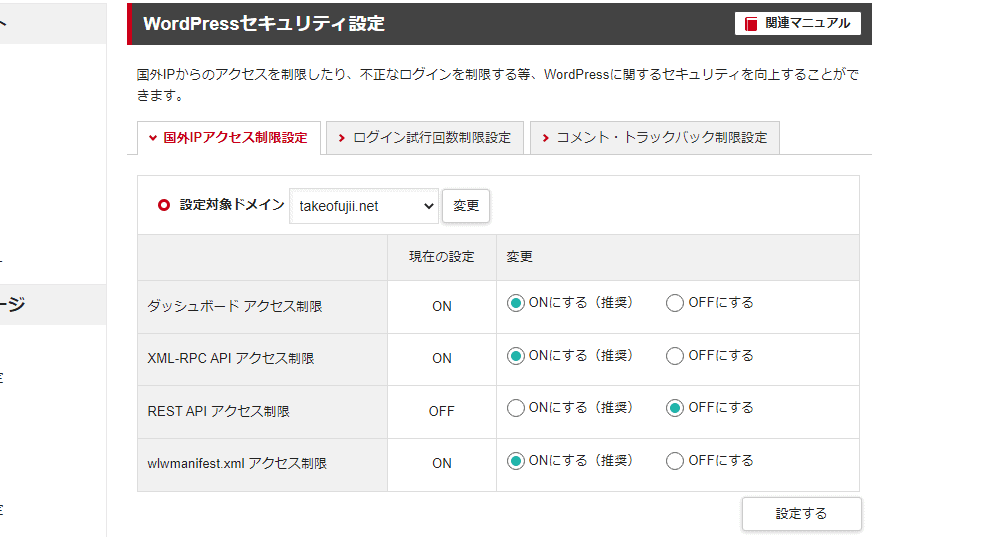
その時は、別のレンタルサーバーを利用していましたが、シンレンタルサーバーは優れたセキュリティ機能を備えています。
そのため、簡単にウイルスやマルウェアに侵入されることは少ないでしょう。
ただし、自分でウイルスを持ち込んでしまった場合、セキュリティも役に立ちません。もし最近、海外ファイルをサーバーに持ち込んだり、設定を変更したりした場合は、マルウェアの可能性もチェックしておくべきです。
もちろん、思い当たる節がなければ、または可能性が低いと判断できる場合は、無視して大丈夫です。
セキュリティ機能の設定方法
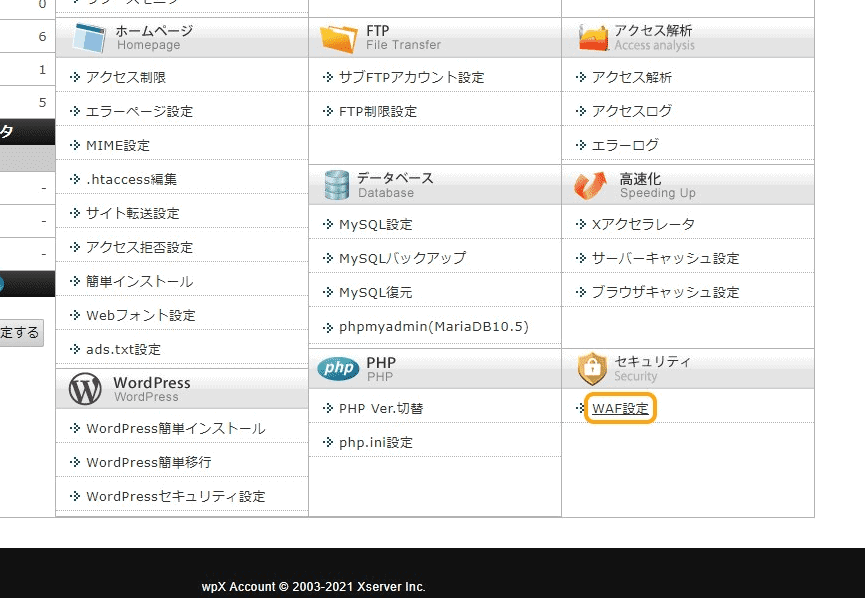
シンレンタルサーバーからセキュリティ >> WAF設定をクリックします。
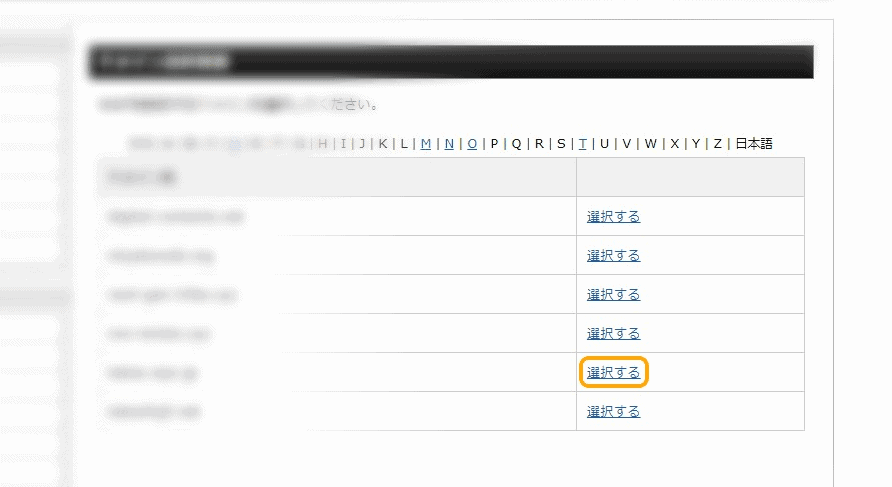
セキュリティを確認したいドメインを選択します。
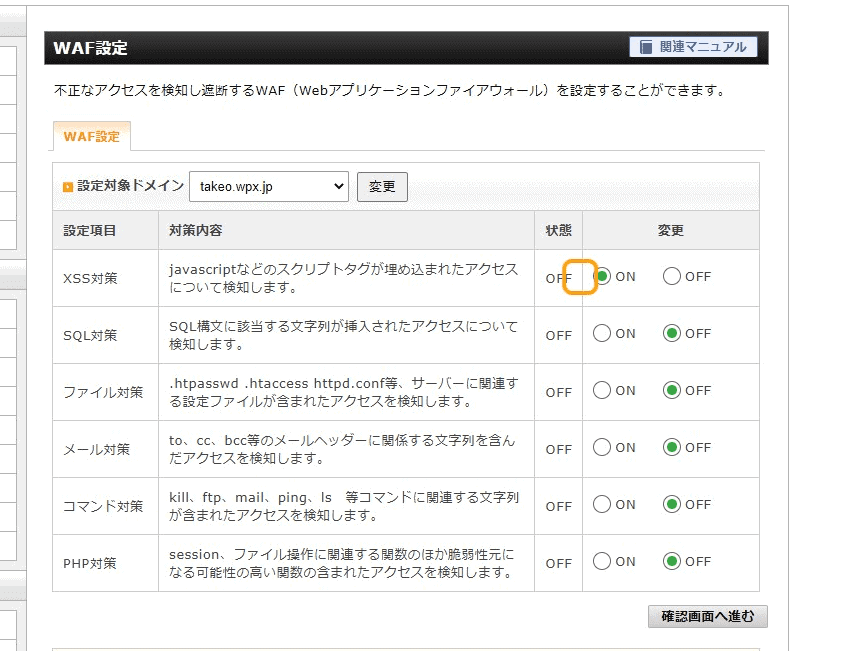
WAF設定から、項目をONにしていきましょう。
シンレンタルサーバーが遅くなる原因と改善方法まとめ
この記事では、シンレンタルサーバーが遅い理由と、快適に利用できるようになるための改善方法をお伝えしました。
シンレンタルサーバーは、「国内最速」を目指しているため、圧倒的な性能を持っています。このサーバーで運営するWebサイトが遅い場合、他社のレンタルサーバーでも同様の問題が起こる可能性が高いです。
この記事がお役に立てたら幸いです。もし、ここで紹介した方法を試しても改善が見られない場合は、一度立ち止まり、自身のシンレンタルサーバーの使い方を再確認してみてください。
私の経験上、思い当たる箇所から手を付けることで、問題が解決することが多いです。ぜひお試しいただきたいと思います。
さらに詳しい情報が必要な場合は、以下の解説記事も参考にしてください。


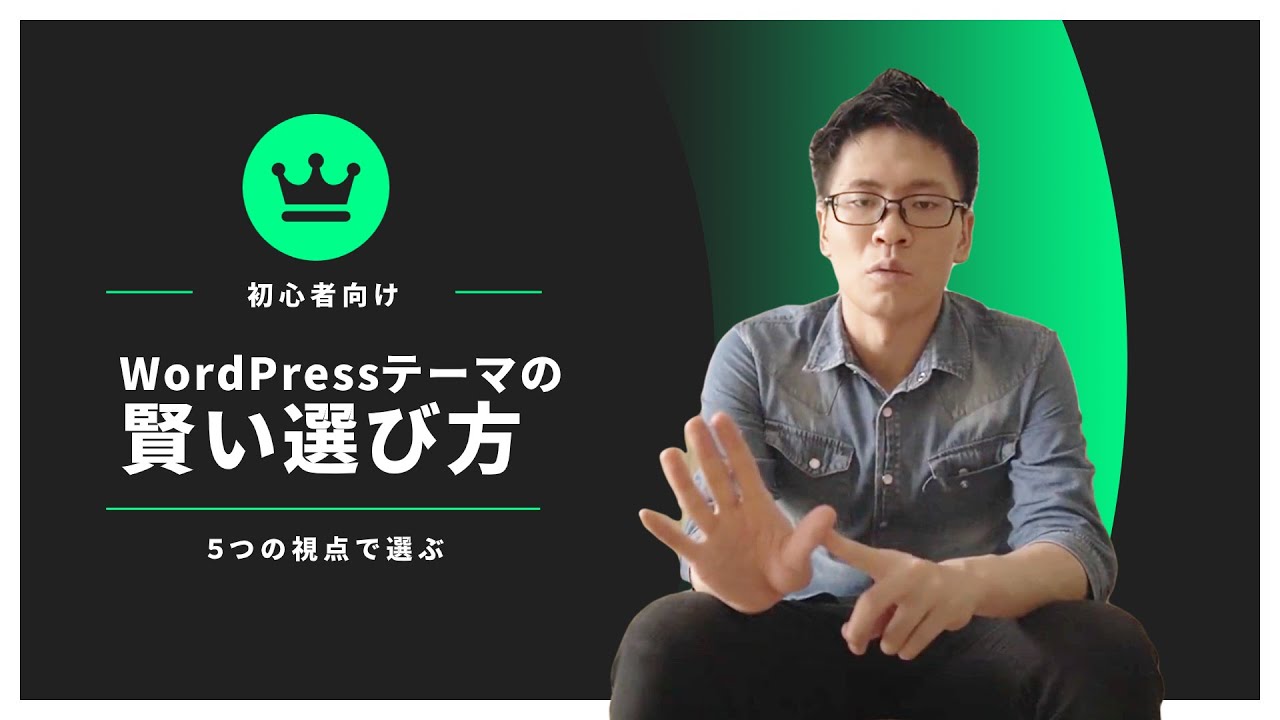

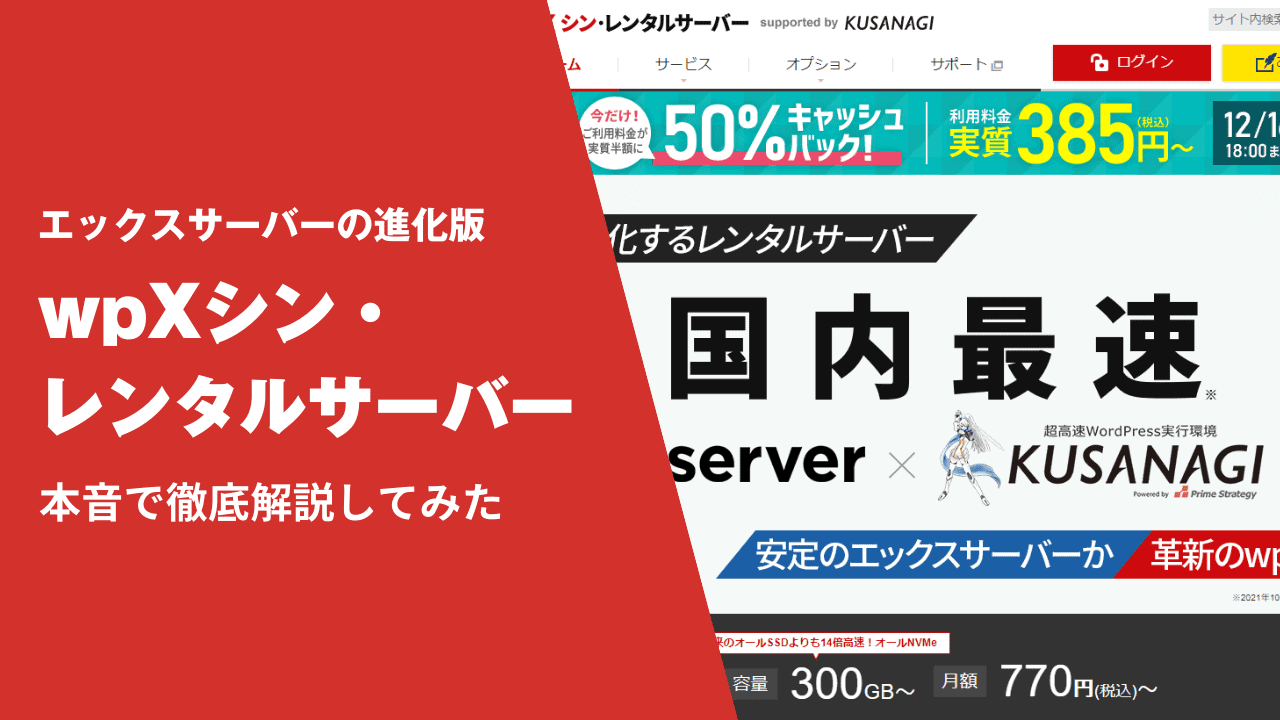


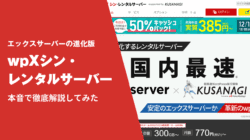
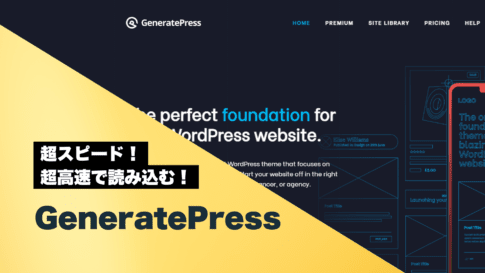
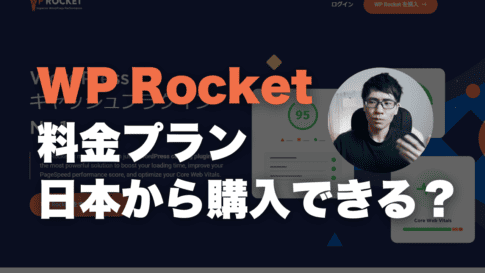
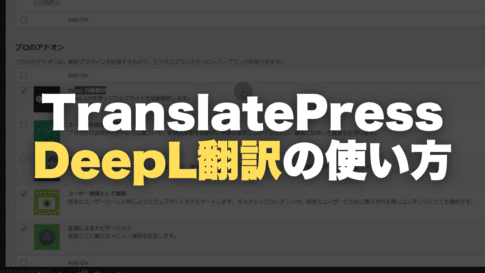

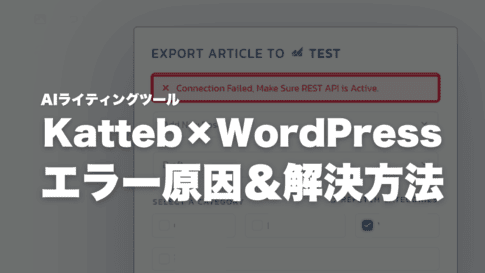







今回は9つの原因に焦点を当て、高速化へのアプローチを解説します。